Weitere Informationen finden Sie unter So löschen Sie den Google-Suchverlauf auf Android, iPhone und Chrome. So sehen Sie alles, was Facebook über Sie weiß. Die 70 besten Android-Apps im Jahr 2020:Holen Sie das Beste aus Ihrem Telefon heraus Ihre privaten Daten
Überraschend viele Android-Apps spionieren ihre Nutzer aus, darunter Apps zur Messung der Datennutzung und Virtual Private Network-Tools, die eigentlich Ihre Privatsphäre schützen sollen. Sie übermitteln diese Daten an die Entwickler der App oder verkaufen sie schlimmer noch an andere Unternehmen. Und herauszufinden, welche Apps Sie ausspionieren, ist nicht einfach.
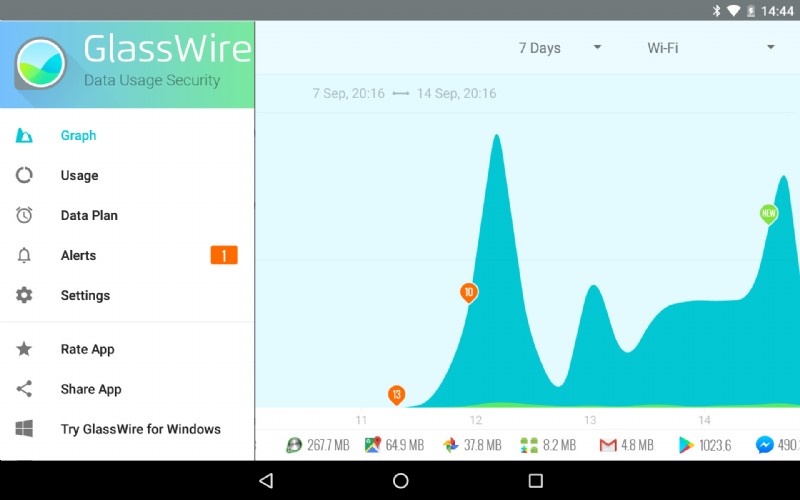
GlassWire für Android kann Ihnen helfen, indem es Ihnen zeigt, welche Apps wann und wie oft online gehen, damit Sie sich ein Bild von deren Aktivitäten machen können. Es überwacht auch Ihre Wi-Fi-Aktivität, mobile Nutzung und Datenlimits, wodurch Sie möglicherweise Geld sparen. Das Beste ist, dass die Ergebnisse von GlassWire Ihr Gerät nie verlassen, sodass Sie sich keine Sorgen machen müssen, dass es Sie auch ausspioniert.
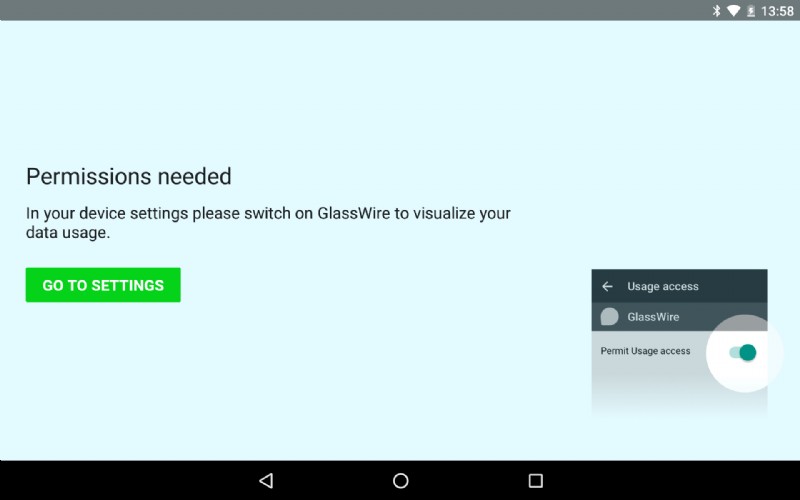
- Wenn Sie GlassWire zum ersten Mal starten, fragt es nach den Berechtigungen, die es benötigt, um Ihre Datennutzung zu visualisieren. Tippen Sie auf die Schaltfläche Gehe zu Einstellungen und wählen Sie auf dem Bildschirm „Apps mit Nutzungszugriff“ GlassWire aus. Aktivieren Sie die Option „Nutzungszugriff zulassen“ mit dem Kippschalter. Kehren Sie zur App zurück und tippen Sie auf Weiter.
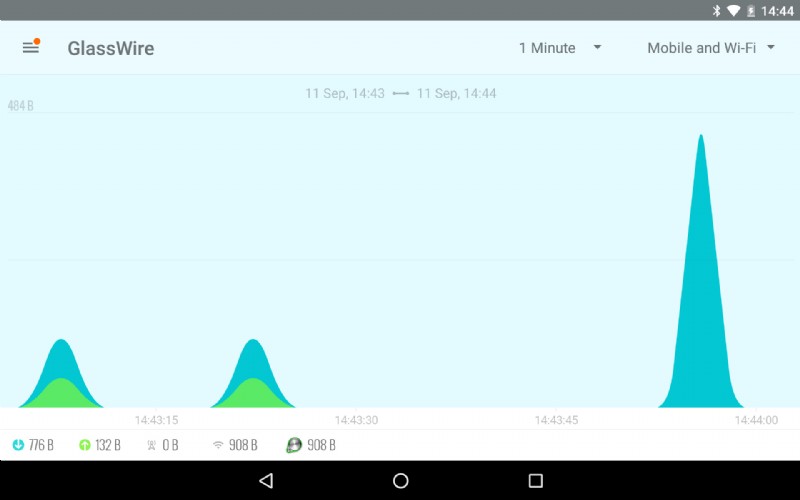
- Erlauben Sie andere Berechtigungsanfragen, und die App beginnt mit der Überwachung der Nutzung. Sie stellt ein farbkodiertes Echtzeitdiagramm dar und zeigt unten Download-, Upload-, Mobil- und WLAN-Informationen sowie Details dazu an Datenverkehr, der von Apps und Android verwendet wird. Hier wird immer etwas los sein.
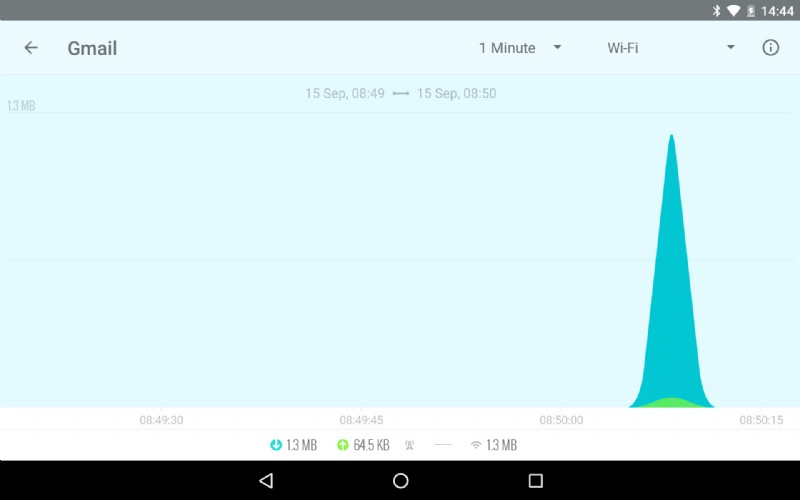
- Wenn eine App plötzlich beginnt, Daten zu verwenden (z. B. wenn Google Mail nach neuen Nachrichten sucht), wird in der unteren Leiste ein Symbol angezeigt. Tippen Sie auf das Symbol, um zu einer Diagrammansicht für diese bestimmte App zu wechseln. Sie sollten sich über diese Art der Nutzung keine Gedanken machen, es sei denn, die Zahlen sind konstant hoch.
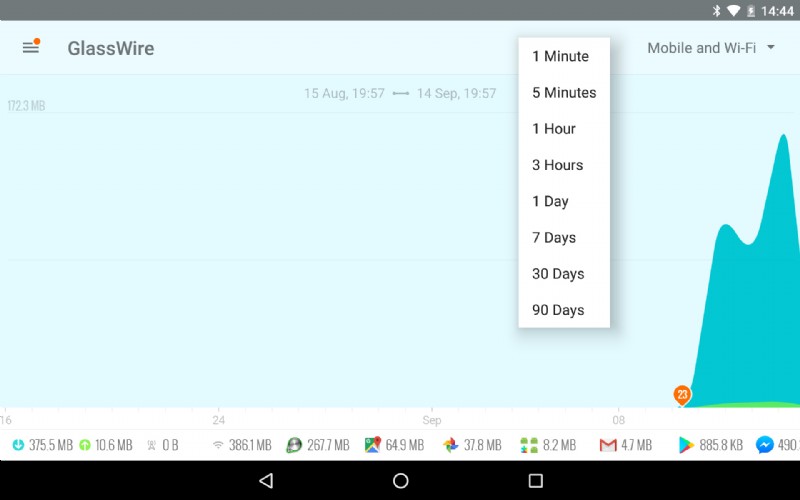
- Standardmäßig zeigt GlassWire die Datennutzung für die letzte Minute an, aber um eine bessere Vorstellung davon zu bekommen, welche Apps zu häufig online gehen, müssen Sie diesen Zeitraum verlängern. Tippen Sie auf das Dropdown-Menü „1 Minute“ und wählen Sie eine andere Dauer aus. Dies kann bis zu 90 Tage dauern.
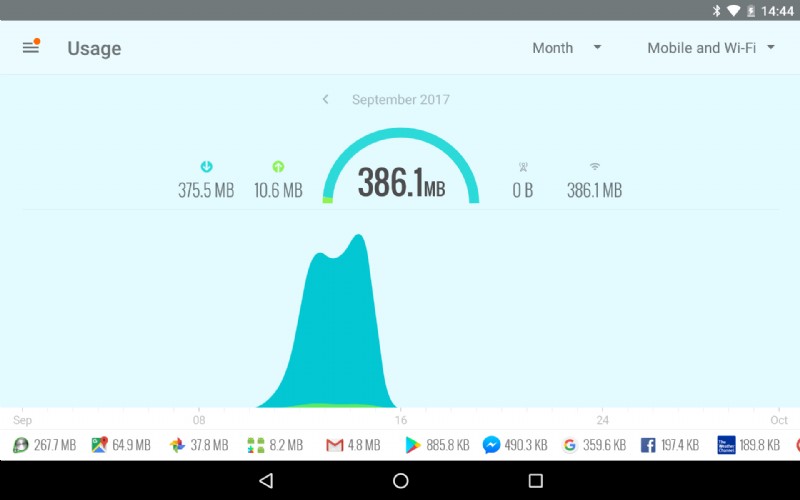
- Tippen Sie auf die Menüschaltfläche und wählen Sie Nutzung aus. Dies zeigt Ihnen, wie viele Daten Ihr Gerät im angegebenen Zeitraum heruntergeladen und hochgeladen hat. Die Leiste unten listet die Apps auf, die für diese Nutzung verantwortlich sind, und die Gesamtmenge der Daten, die jede einzelne verbraucht hat.
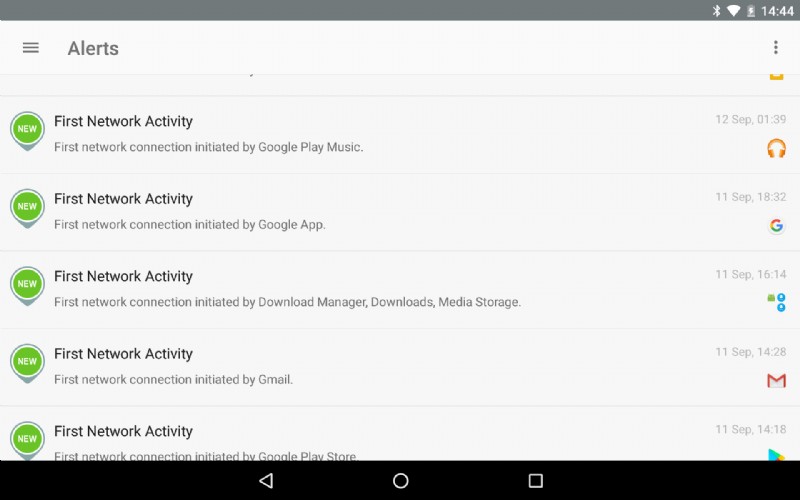
- Tippen Sie auf die Menüschaltfläche und wählen Sie Benachrichtigungen aus. Dieser Bildschirm zeigt Ihnen, wann sich eine App zum ersten Mal mit dem Netzwerk verbunden hat. In den meisten Fällen wird einfach nach neuen Daten oder Updates gesucht. Suchen Sie jedoch nach Verbindungen, die unerwartet oder ungewöhnlich sind, und behalten Sie diese Apps in Zukunft im Auge.
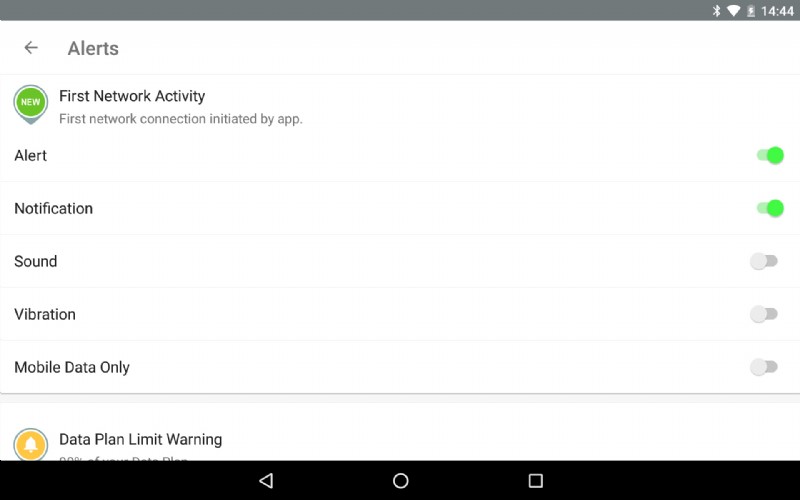
- Um die App zu konfigurieren, tippen Sie auf die Menüschaltfläche und öffnen Sie Einstellungen. Tippen Sie auf Benachrichtigungen, um auszuwählen, wie Sie benachrichtigt werden möchten, wenn eine App eine Verbindung zum Internet herstellt. Sie können sich für eine akustische Warnung oder eine Vibration entscheiden. Sie können auch Warnungen anpassen, wenn Sie sich dem Limit für Ihr Datenvolumen nähern.
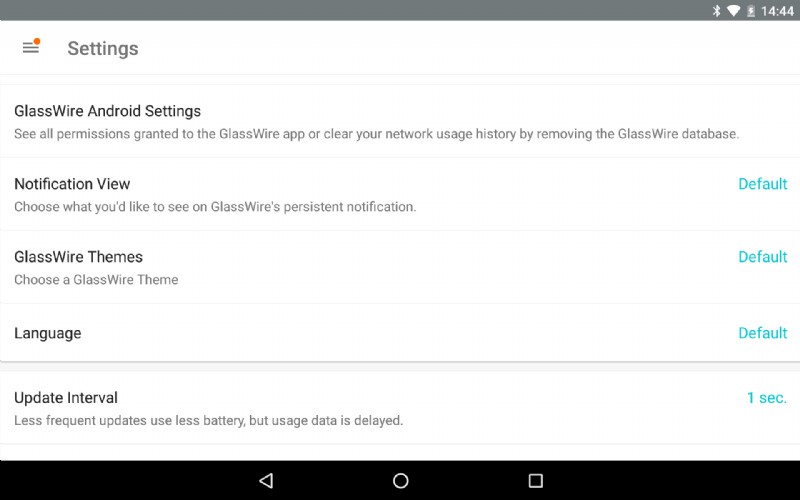
- Der Einstellungsbildschirm zeigt die Berechtigungen, die Sie GlassWire gegeben haben, und die Informationen, die es in der Benachrichtigungsansicht anzeigen soll. Dies kann einen Bandbreitenmesser und Daten aus einem bestimmten Zeitrahmen umfassen. Sie können auch ein neues Design auswählen und festlegen, wie oft die App die Datennutzung aufzeichnet.